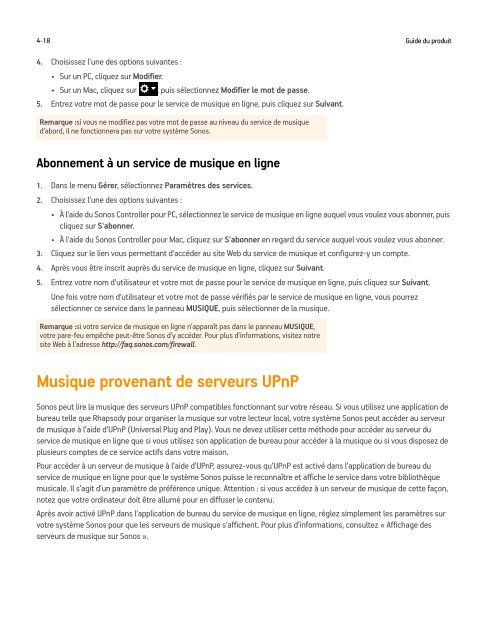Ajout d'un favori Sonos - Almando
Ajout d'un favori Sonos - Almando
Ajout d'un favori Sonos - Almando
Create successful ePaper yourself
Turn your PDF publications into a flip-book with our unique Google optimized e-Paper software.
4-18<br />
Guide du produit<br />
4. Choisissez l’une des options suivantes :<br />
• Sur un PC, cliquez sur Modifier.<br />
• Sur un Mac, cliquez sur , puis sélectionnez Modifier le mot de passe.<br />
5. Entrez votre mot de passe pour le service de musique en ligne, puis cliquez sur Suivant.<br />
Remarque :si vous ne modifiez pas votre mot de passe au niveau du service de musique<br />
d’abord, il ne fonctionnera pas sur votre système <strong>Sonos</strong>.<br />
Abonnement à un service de musique en ligne<br />
1. Dans le menu Gérer, sélectionnez Paramètres des services.<br />
2. Choisissez l’une des options suivantes :<br />
• À l'aide du <strong>Sonos</strong> Controller pour PC, sélectionnez le service de musique en ligne auquel vous voulez vous abonner, puis<br />
cliquez sur S'abonner.<br />
• À l'aide du <strong>Sonos</strong> Controller pour Mac, cliquez sur S'abonner en regard du service auquel vous voulez vous abonner.<br />
3. Cliquez sur le lien vous permettant d'accéder au site Web du service de musique et configurez-y un compte.<br />
4. Après vous être inscrit auprès du service de musique en ligne, cliquez sur Suivant.<br />
5. Entrez votre nom d’utilisateur et votre mot de passe pour le service de musique en ligne, puis cliquez sur Suivant.<br />
Une fois votre nom d'utilisateur et votre mot de passe vérifiés par le service de musique en ligne, vous pourrez<br />
sélectionner ce service dans le panneau MUSIQUE, puis sélectionner de la musique.<br />
Remarque :si votre service de musique en ligne n’apparaît pas dans le panneau MUSIQUE,<br />
votre pare-feu empêche peut-être <strong>Sonos</strong> d’y accéder. Pour plus d’informations, visitez notre<br />
site Web à l’adresse http://faq.sonos.com/firewall.<br />
Musique provenant de serveurs UPnP<br />
<strong>Sonos</strong> peut lire la musique des serveurs UPnP compatibles fonctionnant sur votre réseau. Si vous utilisez une application de<br />
bureau telle que Rhapsody pour organiser la musique sur votre lecteur local, votre système <strong>Sonos</strong> peut accéder au serveur<br />
de musique à l’aide d’UPnP (Universal Plug and Play). Vous ne devez utiliser cette méthode pour accéder au serveur du<br />
service de musique en ligne que si vous utilisez son application de bureau pour accéder à la musique ou si vous disposez de<br />
plusieurs comptes de ce service actifs dans votre maison.<br />
Pour accéder à un serveur de musique à l’aide d’UPnP, assurez-vous qu’UPnP est activé dans l’application de bureau du<br />
service de musique en ligne pour que le système <strong>Sonos</strong> puisse le reconnaître et affiche le service dans votre bibliothèque<br />
musicale. Il s’agit d’un paramètre de préférence unique. Attention : si vous accédez à un serveur de musique de cette façon,<br />
notez que votre ordinateur doit être allumé pour en diffuser le contenu.<br />
Après avoir activé UPnP dans l'application de bureau du service de musique en ligne, réglez simplement les paramètres sur<br />
votre système <strong>Sonos</strong> pour que les serveurs de musique s'affichent. Pour plus d’informations, consultez « Affichage des<br />
serveurs de musique sur <strong>Sonos</strong> ».